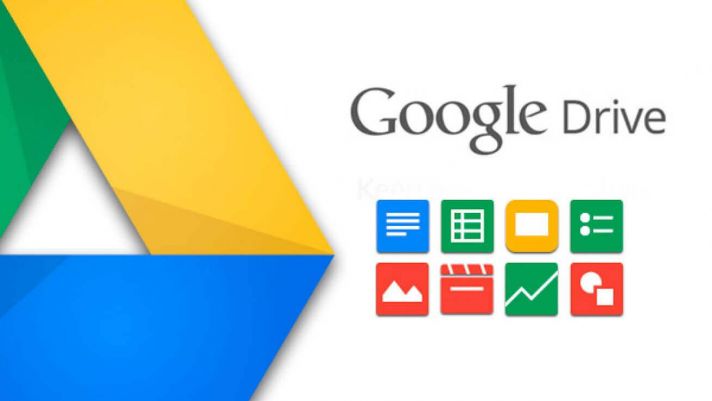
Đầu tháng 8, Google đã thêm tính năng chặn mọi người trong Google Drive. Tính năng mới này ngăn người dùng khác không chỉ truy cập vào dữ liệu do bạn chia sẻ mà còn xóa các tệp trước đó của họ được lưu trữ trong ổ đĩa của bạn để bạn có thể tiết kiệm một số dung lượng lưu trữ.
Dưới đây là cách bạn có thể chặn ai đó trong Google Drive cũng như bỏ chặn họ sau này.
Chặn trên máy tính
Trên máy tính, bạn có thể chặn một số người dùng bằng ID email của họ mà họ đã sử dụng để chia sẻ tệp với bạn trên Drive. Dưới đây là cách chặn một số người dùng:
- Bước 1: Truy cập Google Drive trên máy tính của bạn và đăng nhập bằng tài khoản Google của bạn nếu chưa đăng nhập.
- Bước 2: Bây giờ, nhấp chuột phải vào tệp được chia sẻ bởi người dùng mà bạn muốn chặn.
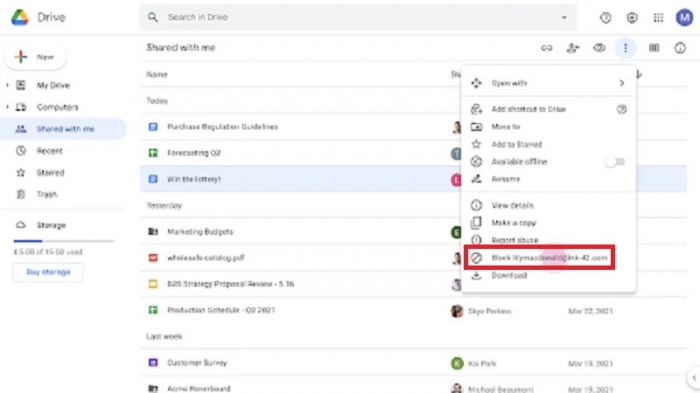
- Bước 3: Từ menu tùy chọn, nhấp vào Chặn (địa chỉ email).
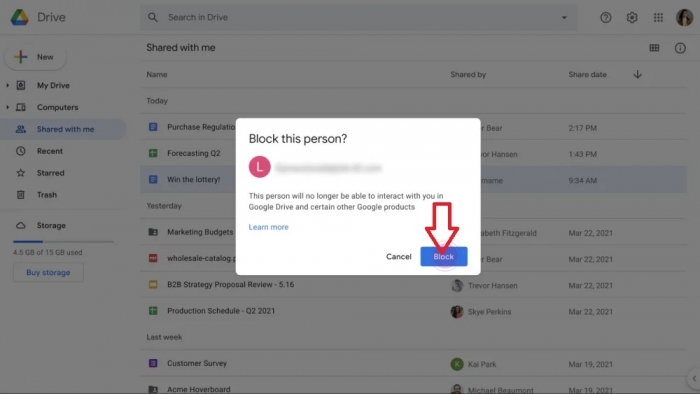
- Bước 4: Bây giờ từ cửa sổ bật lên, nhấp vào Chặn.
Như vậy, kể từ bây giờ, người bị chặn sẽ không thể mở các tài liệu mà bạn chia sẻ qua Google Drive ngay cả khi bạn bật tính năng chia sẻ bằng các cho bất cứ ai có đường Link truy cập.
Chặn từ điện thoại
Bạn có thể tiến hành thao tác chặn người dùng khác ngay trên điện thoại nếu muốn.
- Bước 1: Mở ứng dụng Drive trên điện thoại của bạn.
- Bước 2: Bây giờ, ở trên cùng bên phải của tệp được chia sẻ với bạn, hãy nhấn vào Thêm (ba dấu chấm).
- Bước 3: Trong menu tùy chọn, chạm vào Chặn (địa chỉ email).
- Bước 4: Bây giờ, trên cửa sổ bật lên tiếp theo, hãy nhấn vào Chặn.
Bỏ chặn người khác từ Google Driver
Nếu sau này bạn muốn bỏ chặn ai đó, bạn có thể thực hiện dễ dàng bằng cách làm theo các bước sau trên PC, Android hoặc iOS:
- Bước 1: Mở ứng dụng Drive trên điện thoại của bạn hoặc truy cập drive.google.com trên PC của bạn.
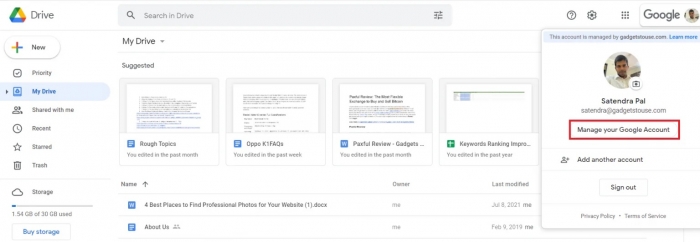
- Bước 2: Ở góc trên cùng bên phải, nhấn vào ảnh hồ sơ của bạn và chọn “Quản lý tài khoản Google của bạn”.
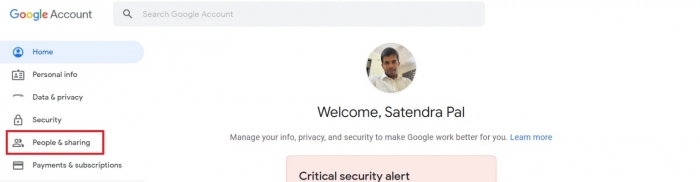
- Bước 3: Tại đây, hãy nhấn vào “Mọi người và chia sẻ”.
- Bước 4: Sau đó chọn “Bị chặn” và danh sách có các tài khoản bạn đã chặn trên Google sẽ xuất hiện.
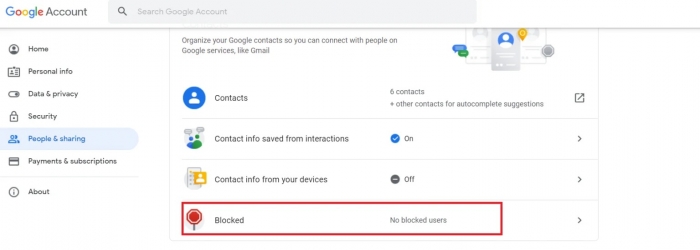
- Bước 5: Bây giờ, hãy tìm tên của người đó mà bạn muốn bỏ chặn và chọn biểu tượng Xóa (X) bên cạnh tên của họ.
Trên đây là cách để bạn chặn hoặc bỏ chặn ai đó ra khỏi Google Driver đang được chia sẻ của bạn. Điều này khá hữu ích khi ai đó không còn liên quan đến tài liệu mà bạn đang được chia sẻ.
(Theo: gadgetstouse)
Cách bật tính năng chống chai pin 'cực hay' trên Samsung Galaxy Z Flip3 và Z Fold3
(Techz.vn) Trên bộ đôi Galaxy Z Flip3 và Z Fold3, Samsung đã triển khai tính năng bảo vệ pin khá thú vị. Dưới đây là cách để bật chúng lên.
















